win10自由截圖快捷鍵怎么設置
使用win10操作系統大家都知道系統自帶的截圖快捷方式只有很少的幾個,我們可以通過設置來實現自偶遇截圖的功能。現在小編就告訴大家怎么設置自由截圖,怎么樣設置才生效。

 win10自由截圖快捷鍵怎么設置
win10自由截圖快捷鍵怎么設置系統自帶截圖:
win10自由截圖也就是我們常說的區域截圖,快捷鍵為【Alt】+【prtsc】,主要是截取當前窗口。但不會自己保存,需要通過【畫圖】等程序或者聊天窗口粘貼再另存圖片,或者使用【Win】+【Shift】+【S】也可以進行截圖操作。
除了區域截圖之外,還有全局截圖【Win】+【prsc】,或者【prsc】,該方式主要是截取當前系統頁面。截好的圖片都會放在【資源管理器】、【圖片】、【屏幕截圖】中。
自由截圖的設置方法:
1.按一下鍵盤上的微軟四色旗,左下角彈出開始菜單。
2.然后找到截圖工具,如果找不到,打開所有程序查找。
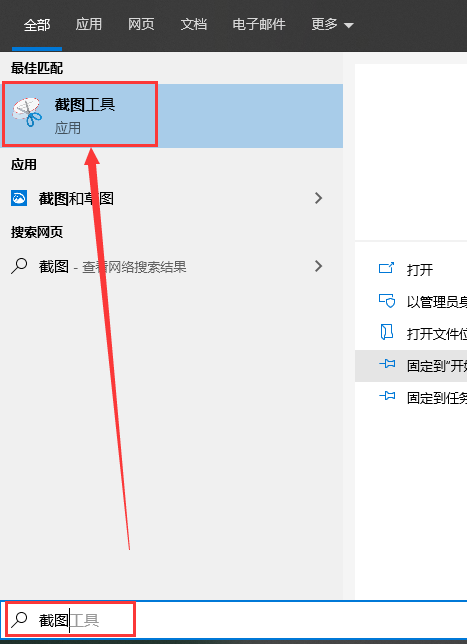
3.找到截圖工具以后,右鍵截圖工具,選擇【屬性】。
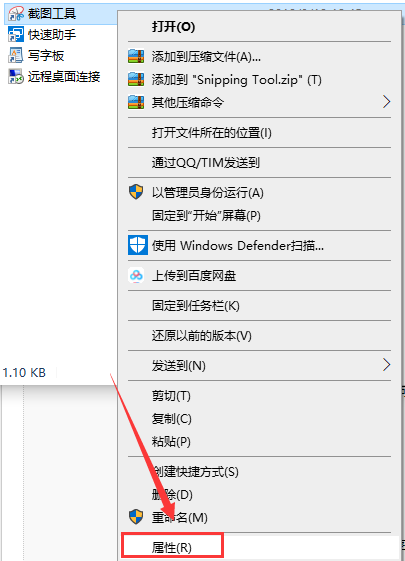
4.在彈出的屬性選項卡中選擇快捷方式,然后可以看到快捷鍵那一欄為空。
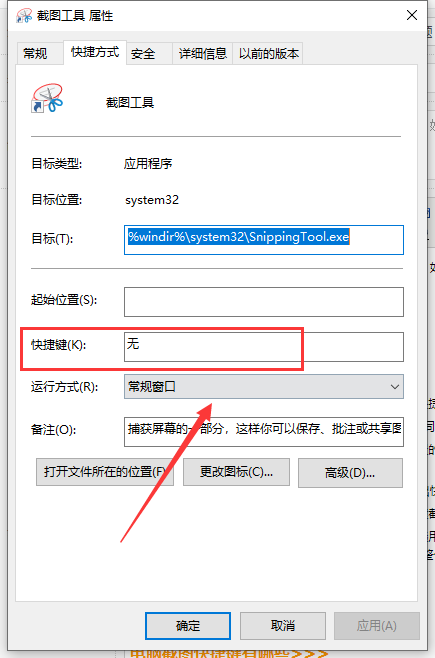
PS:快捷鍵不要和其他軟件的快捷鍵重復沖突
更多win10截圖相關信息:電腦截圖快捷鍵不能用了怎么辦>>>
電腦截圖快捷鍵ctrl加什么>>>
蘋果手機截圖方法大全>>>
以上就是小編給各位小伙伴帶來的win10自由截圖快捷鍵怎么設置的所有內容,希望你們會喜歡。更多相關教程請收藏好吧啦網~
以上就是win10自由截圖快捷鍵怎么設置的全部內容,望能這篇win10自由截圖快捷鍵怎么設置可以幫助您解決問題,能夠解決大家的實際問題是好吧啦網一直努力的方向和目標。
相關文章:
1. 謹慎升級 macOS Ventura 13.3/iPadOS 16.4更新后Universal Control故障2. Win11 tpm2.0怎么開啟?Win11 tpm2.0開啟的方法分享3. deepin20桌面圖標樣式怎么修改? deepin更換圖標主題的技巧4. virbr0虛擬網卡如何卸載?virbr0虛擬網卡的卸載方法5. 統信UOS家庭版開始內測 無需分區全自動安裝6. Win11 USB接口不能用怎么辦? Win11電腦USB接口沒反應的解決辦法7. Win10如何隱藏任務欄?Win10隱藏任務欄的方法8. CentOS7中無法找到pci find device函數的解決方法9. Windows11下載卡著不動怎么辦?Windows11下載卡著不動解決方法10. centos7使用docker部署gitlab-ce-zh應用詳解

 網公網安備
網公網安備